Roblox: всё, что вам нужно знать
Roblox — это виртуальная платформа, которая появилась в 2006 году. В ней можно создавать собственные игры, посещать различные локации, общаться с другими пользователями и организовывать совместные активности.
Но Roblox не MMORPG в классическом её понимании. Это песочница (sandbox), в которой каждый может построить свою локацию и пригласить сюда гостей — а, возможно, и заработать на этом.
В игру ежедневно заходит около 800 тысяч игроков. В рейтинге MMORPG на сайте MMO Population она занимает ROBLOX 7-е место. Всего же у Roblox свыше 16 миллионов пользователей по всему миру.
Примерно 75% американцев в возрасте от 9 до 12 лет уже завели Where Has Your Tween Been During the Pandemic? On This Gaming Site аккаунт в Roblox. Но играть здесь смогут и дети помладше: например, в Google Play приложение входит в категорию «7+».
Игры для Roblox создают How Roblox proved that virtual goods are a $100 million business более 2 миллионов разработчиков по всему миру, в том числе и тинейджеры. Компанию оценивают The Roblox Gambit в 30 миллиардов долларов США. Всего год назад она стоила 4 миллиарда, но из-за пандемии число пользователей намного выросло — а вместе с этим увеличились и доходы.
Как создать футболку через меню игры Roblox
Это самый простой вариант сделать футболку, для которого потребуется только предварительно создать небольшое изображение размером 128pх на 128px. Лучше делать его в формате PNG или на белом фоне. Фактически вы просто меняете дизайн фронтальной части шаблона футболки. Но благодаря этому можно придумать необычный логотип или надпись.
- Переходим на сайт игры и входим в свой аккаунт.
- Переходим в раздел « Avatar » (на основной странице аккаунта с левой стороны). Там же обычно производится изменение скина.
- Открывается « Avatar Editor ». В нем выбираем « Clothing » и чуть ниже в рубрике « Clothes » нажимаем на « T-Shirts ».
- Видим футболки которые у нас уже есть и чуть выше в правом углу кнопку « Create ». Жмем на нее.
- Остается загрузить подготовленную ранее картинку. Для этого нажимаем « Выберите файл » и указываем, где сохранен наш эскиз. Также сразу придумываем название для новой футболки, чтобы потом не запутаться.
- Осталось подтвердить загрузку, нажав « Upload ».
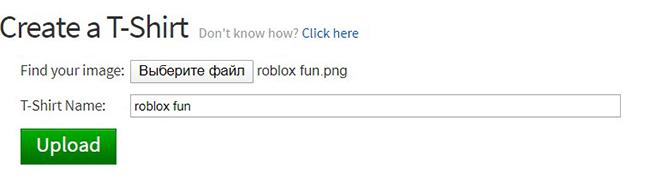
Придется подождать некоторое время, пока изображение загрузится на сервер Роблокс. Когда все будет готово, на экране появится надпись T-Shirt successfully created . Чуть ниже будет эскиз и информация о загрузке.
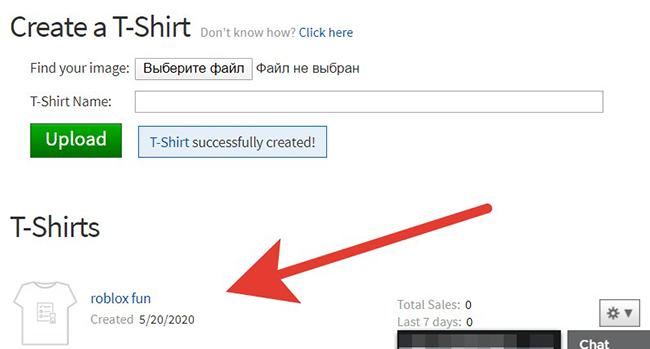
Как зарабатывать

Многие спрашивают, как делать одежду в Роблокс и продавать, зарабатывая на этом деньги. Проще всего это делать в группах Roblox. Вы договариваетесь с пользователем о продаже какой-либо вещи, передаете файл и получаете за это деньги. Условия сделки оговариваются индивидуально.
Теперь вы знаете, как сделать свою одежду в Роблокс и преобразить своего аватара. Для удобства система предлагает использовать готовый шаблон, который можно изменить в любом редакторе при наличии минимальных навыков. В дальнейшем созданные вещи носить или продавать. Расскажите о своем опыте выполнения такой работы и поделитесь им с другими пользователями.
Как сделать одежду в Roblox
Есть несколько причин, по которым создание одежды в Roblox так важно. Помимо того, что ваш аватар будет выглядеть стильно, вы также можете продавать его в каталоге, который, безусловно, пригодится. Что касается их изготовления, мы начнем с самого простого – футболки.
Как и большинство вещей в Roblox, вы будете делать это самостоятельно с нуля, поэтому вам нужно будет создать футболку по изображению, а затем загрузить ее в Roblox. Оттуда просто выберите его, чтобы надеть, и все готово!
Как сделать свою одежду в Роблокс: пошагово
Чтобы создать свои собственные наряды, перейдите на вкладку «Создать». Функция доступна только в том случае, если вы подписаны на Клуб Строителей. Затем перейдите в раздел Мои творения. В списке вариантов слева выберите «Рубашки».
Первый совет, чтобы приступить к созданию одежды, – это загрузить базовый шаблон прямо из интерфейса, используя синюю ссылку. Таким образом, будет мало шансов, что ваша одежда окажется неподходящей по размеру или цвету.
Даже если базовый шаблон может быть самым простым способом научиться делать одежду в Roblox, но у него есть свой недостаток: базовый шаблон довольно ограничен. Если вы хотите начать с чего-то более уникального, чем стандартный шаблон, и создать толстовки или другие модные вещи, вы всегда можете найти в Интернете массу готовых шаблонов в разных стилях.
Когда вы загрузили шаблон, самое время приступить к реальной работе. Ключ к знанию того, как делать одежду в Roblox, – это редактирование. Создание одежды в Roblox – это то, где вы создаете свой собственный дизайн, манипулируя желаемым изображением с помощью некоторой программы редактирования. Вы можете изменить цвета в шаблоне и сделать другие вещи с дизайном своей одежды.
Вы можете использовать любой инструмент для редактирования изображений, например Pixlr, BeFunky, Paint.net или Glimp. Когда предпочтительная программа для редактирования изображений будет готова, откройте шаблон и установите любые цвета или текст, которые вы хотите, в границах определенных областей шаблона для туловища, правой руки, левой руки и т. Д.
Базовый шаблон четко покажет вам, какой прямоугольник появится в какой части вашего аватара. Так что создать дизайн своей одежды нет ничего сложного. Вы можете добавить полосы, тени, логотипы, текст и другие дополнения, которые улучшат визуальное восприятие.
Не забудьте удалить существующий текст, обозначающий различные части каждого предмета одежды, если вы используете базовый шаблон. Это потому, что все, что находится внутри прямоугольников, появится на готовом предмете одежды. Вы же не хотите, чтобы слова «ВВЕРХ», «ПЕРЕДНЯЯ ЧАСТЬ», «L», «D» и т. Д. Непреднамеренно появлялись на вашей одежде, не так ли?

Сохраните свой дизайн
После того, как вы научились создавать одежду в Roblox и у вас на руках был какой-то дизайн, лучше сохранить его в том же формате файла, что и исходный шаблон. Но выберите другое имя сохранения, чтобы не потерять базовый файл. Это особенно верно, если вы хотите создать более одной футболки – вам пригодится неизменный базовый шаблон.
Для этого вернитесь на вкладку «Мои творения» в Роблокс и нажмите «Выбрать файл» (под ссылкой на шаблон). При появлении запроса выберите сохраненный шаблон и выберите «Загрузить». После загрузки одежды щелкните значок настроек справа от имени файла, который вы задали для одежды.
Выберите Настроить, и вы можете изменить имя. Установить описание также важно, потому что людям будет легче понять, каким должен быть элемент.
Shirts and Pants
Unlike t-shirts, shirts and pants wrap all the way around an avatar’s body, giving you more design control. To get started, download the following clothing templates and draw your own art on top.
- Right-click these images and select Save Image As… to save the templates to your computer.

Torso + Arms (Shirt)
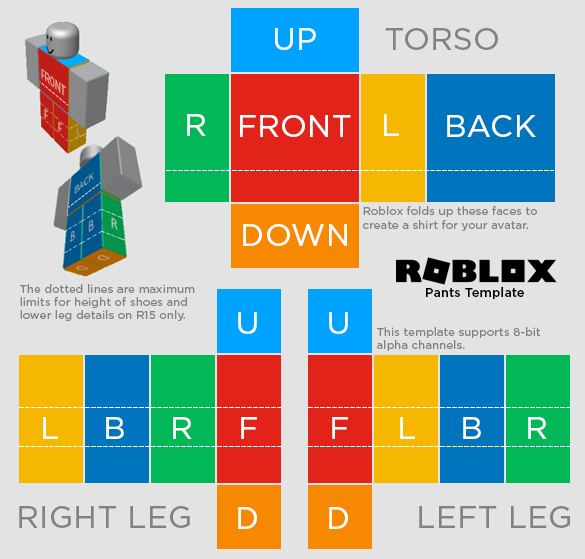
Torso + Legs (Pants)
On each template, notice that the parts are «folded up» and wrapped around a Roblox character’s body, arms, and legs. Here are the sizes for each template part:
- Open a template in the image editor of your choice; some free options include GIMP and Paint.NET.
- Design your clothing item and then articles/game assets#images|upload it to Roblox. Note that you can use 8-bit alpha channels for transparent regions.
Notes / Limitations
- Your image must be the exact dimensions of the template — 585 pixels wide and 559 pixels tall — or the upload process will fail.
- Some avatars like Knights of Redcliff: Paladin do not accommodate clothing, by design.
Design Considerations
When applying clothing to articles/roblox avatars|R15 avatars in Roblox, some limits exist with the templates. Here are a couple examples of how you should and should not design the shoes on a pants template.

In this example, the shoe designs are placed near the bottom of the leg regions (L, B, R, F) but don’t extend too far up. This provides a nice separation between the shoes and the bottom of the jeans.

Here, the shoe designs extend too far up the leg regions (L, B, R, F) which make them appear as if they’re part of the pants. The same issue may occur near other joints on the avatar’s body.
Детали, которые следует запомнить перед использованием Roblox Премиум.
Перед началом создавать одежду что тебе больше всего нравится в Roblox Вам нужно будет обратить внимание на все инструменты, которые будут предоставлены вам ниже, и которые здесь, в DonTruco, мы подробно объясняем:
- Официальные шаблоны Roblox. Он предлагает всем своим пользователям различные шаблоны, которые служат справочником, когда дело доходит до понимания того, что вы хотите сделать, будь то шаблон рубашки или шаблон штанов.
- Шаблонные измерения. Это важная деталь, о которой следует помнить. Это 585 пикселей в ширину и 559 пикселей в высоту. Если вы пропустите этот шаг, скорее всего, Roblox Откажитесь от них, и вам придется загружать их снова.
- Программа редактирования. Теперь да, точка, в которой ваше творчество претворяется в жизнь, чтобы создавать одежду en Roblox. Среди различных программ есть Paint, хотя лучше всего скачать редактор векторной графики. Либо InkScape (как бесплатная опция), так и Illustrator (как платная опция).

Как создавать одежду в ROBLOX
Пишем скрипты
Система денежного оборота
Создадим денежную систему. В службе ServerScriptService добавляем скрипт и называем его «CashStats».
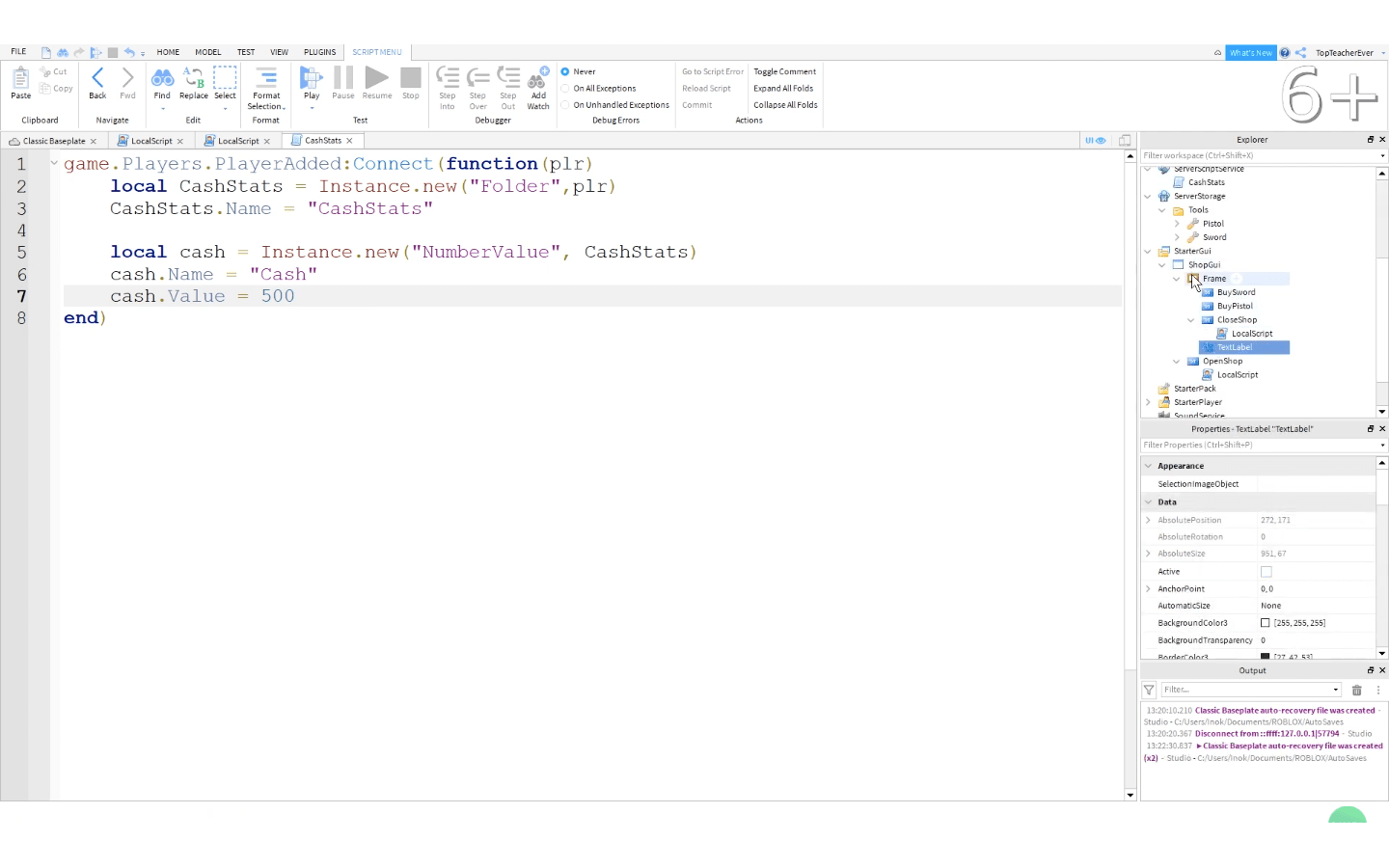
game.Players.PlayerAdded:Connect(function(plr) — для каждого игрока при заходе в игру сработает следующий скрипт:
local CashStats = Instance.new(«Folder», plr) — создаем папку
CashStats.Name = «CashStats» — даем название папки
local cash = Instance.new(«NumberValue»,CashStats) — создаем переменную внутри папки, которая будет кранить значение денег у игрока
cash.Name = «Cash» — название переменной
cash.Value = 500 — начальная сумма
end)
Возвращаемся к интерфейсу, для TextLable «Cash» добавляем LocalScript и пишем код:

while wait(0.01) do
script.Parent.Text = game.Players.LocalPlayer.CashStats.Cash.Value..» $»
end
Запускаем и проверяем.
Система покупок
В службе ServerScriptService добавляем скрипт и называем его «BuyTools» и пишем:
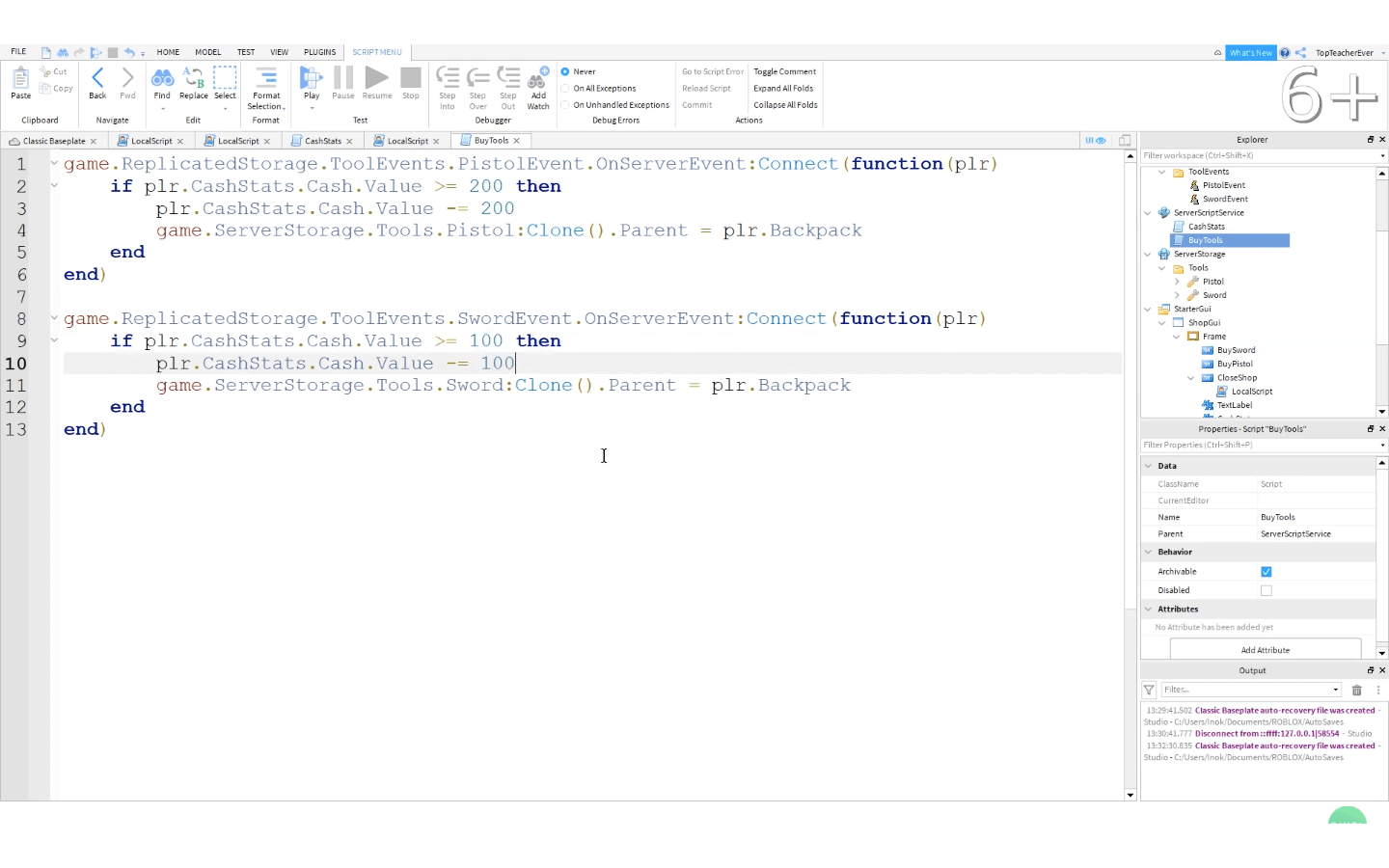
game.ReplicatedStorage.ToolEvents.**SwordEvent**.OnServerEvent:Connect(function(plr)
if plr.CashStats.Cash.Value >= 100 then — если у игрока больше заданной суммы, то
plr.CashStats.Cash.Value -= 100 — вычитаем ее
game.ServerStorage.Tools.Sword:Clone().Parent = plr.Backpack — добавляем оружие в его инвентарь
end
end)
—— аналогично предыдущему, только другое оружие и сумма
game.ReplicatedStorage.ToolEvents.**PistolEvent**.OnServerEvent:Connect(function(plr)
if plr.CashStats.Cash.Value >= 200 then
plr.CashStats.Cash.Value -= 200
game.ServerStorage.Tools.Pistol:Clone().Parent = plr.Backpack
end
end)
Снова возвращаемся к интерфейсу и для кнопок с позициями товаров пишем следующий скрипт:
script.Parent.MouseButton1Click:Connect(function()
game.ReplicatedStorage.ToolEvents.**PistolEvent**:FireServer() — запускаем конкретное событие
end)
Для каждой кнопки отличие будет только в названии ивента.
Если вы хотите создавать и совершенствовать свои игры в Роблокс Студио, смотрите наши видеоуроки на YouTube. Мы уже рассказали, как сделать гонки, игру Zombie Mod, симулятор копателя, световой меч и многое другое. А если вы хотите поглубже изучить Роблокс, создать большие проекты вместе с наставником, то записывайтесь на курсы в школу “Пиксель”. Будем вместе покорять Роблокс!












